手把手教你当专家Win7系统问题易解决
10月15日 随着Windows 7正式发布之日临近,微软真的准备好了吗?当然,答案毫无悬念,Windows 7的性能表现早已得到了行业内外用户的认可。近日微软中国公司又正式宣布Windows 7的客服与技术支持工作也已经全面就绪,不仅在传统的电话和邮件服务基础之上大大增加了在线服务的力度,并且还大幅提升了对Windows 7的售后服务与技术支持次数,从过去Vista系统的2次免费电话服务提至90天内免费无限次服务,为Windows 7用户及时提供帮助扫清使用障碍。
据小编本人分析,微软此次不计成本一改传统提供无限次的服务,一方面是对Windows 7充满了信心,Windows 7的目标就是带给用户更加简单的电脑使用体验,所以优秀Windows 7必定不会给用户带来过多的使用麻烦,广大用户自然也就不会频繁“骚扰”微软的客服与技术支持人员。而另一方面,Windows 7的确很智能,遇上一些小问题或小错误在用户的指挥下它自己就能解决,完全不必劳师动众了。对于Windows 7新用户来说,最需要帮忙的可能就是及时了解Windows 7中暗藏的许多使用技巧了,这个简单闲暇之时多看看我们Windows 7频道,你就会大有收获。因此,就算你是电脑初级用户也不必担心,Windows 7是可以助你玩转电脑的好帮手。为什么小编会这样说,以下就拿一个简单实例带你体会Windows 7的智能化。
电脑突然不能上网怎么办?这可是不少朋友都会偶尔遇见的一个小问题。也许你过去是只能束手无策到处向高手求救,但有了Windows 7后你也再不用苦苦等待“援兵”了。当你在Windows 7系统中遇到这样的问题时,就可以检查屏幕右下角处的网络连接状态是否正常,如果发现连接不可用,点击该图标后可以看到弹出窗口中的“疑难解答”选项,随手点下该功能Windows 7就会自动为你来检测不能连接网络的原因。
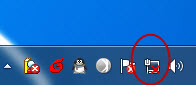
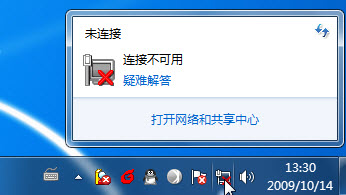
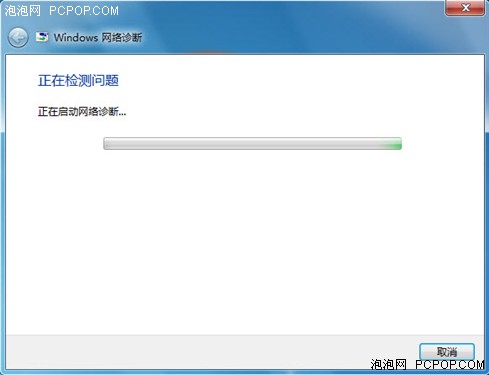
此时你只需坐在电脑前耐心等待数秒Windows 7自动检测后马上给出的解决问题的办法。#p#副标题#e#
Windows 7自动检测的结果很快就会出现在窗口中,问题已经发现了,而你所要做的仅仅是点击一下鼠标,让Windows 7尝试以管理员身份来修复此问题即可。
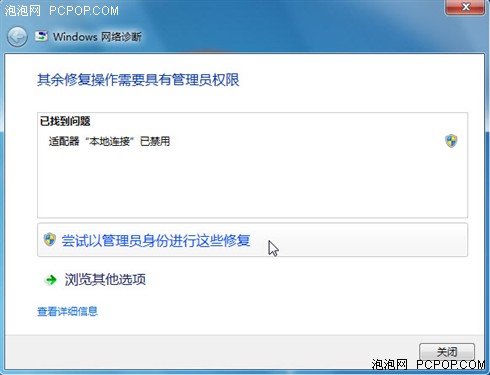
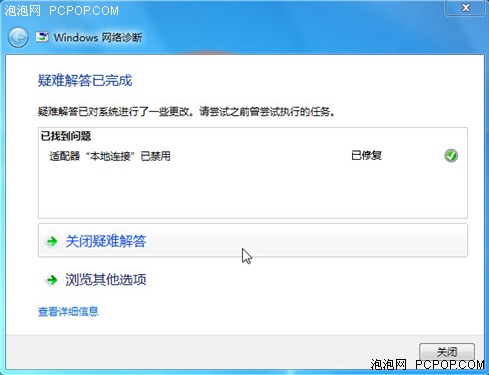
问题完全解决之后,窗口中就能看到“已修复”提示,此时电脑已经可以正常连接网络使用了。这里演示的Windows 7自动修复网络连接是一个很小但却常见的问题,以往也许大家会花费不少时间来找问题然后再修复,现在几分钟轻松搞定,我们只需点几下鼠标而已,而Windows 7能够自动解决的问题绝不仅仅只有这点。#p#副标题#e#
之前据微软全球技术支持中心亚太区总经理柯文达先生介绍,微软此次的Windows 7开发离不开客服技术部的众多意见反馈,微软开发人员把这些用户最常遇见的问题直接“教”给了Windows 7,因此Windows 7能帮助用户解决大量用户而不必人工参与,微软在提高客服技术部工作效率的同时也极大地方便了用户。打开你的Windows 7控制面板,找到疑难问题解答入口(英文版Windows 7中称为Troubleshooting),打开后你将看到无论遇见从软件到硬件,再到网络和系统安全一系列问题都可以先交给Windows 7来自行解决。

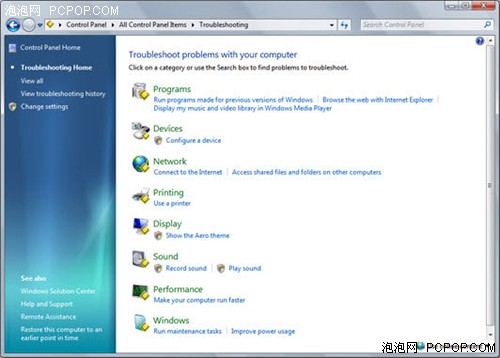
英文版Windows 7系统Troubleshooting窗口
不论你的电脑遇见了何种问题,你应该第一时间想到这里来寻求解决办法,也来体会一次自己动手解决系统问题的成就感。
自从Windows 7 RTM版发布之后,极力推荐身边不少好友安装体验,不过令我意外的是,到目前为止都没有一个朋友跑来求助过,看来他们一定是发现Windows 7这项强大的帮助功能了,呵呵。#p#副标题#e#
话又说回来,虽然Windows 7已经能够帮助我们解决不少问题,可当问题较为复杂且不具代表性时,再想依靠Windows 7来解决问题那就有点勉为其难了,此时还是得找真正的高手才行。过去如果电脑出现问题,想找身边的电脑高手来帮忙,但很多时候大家可能都不知道如何把问题描述清楚,这就给高手进行远程诊断制造了麻烦。现在如果你与好友同时都安装Windows 7系统之后,需要向好友求救时,直接与好友计算机建立远程连接,让对方能够很容易为你诊断电脑出现的问题。
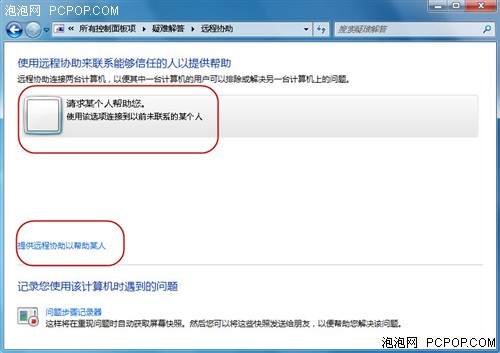
与好友建立远程连接之前一定要先启用远程协助功能,同时为了双方电脑安全可以采取加密方式进行连接,否则将自己的电脑完全暴露在网络之中让任何人都能轻松进入是非常危险的事情。求助的一方生成连接邀请码并通过邮件等形式发送给对方后,帮助一方就能迅速使用该邀请进入远程协助状态。

形式简单但可靠有效,轻松连接之所以不推荐大家使用就是因为安全问题,点击相关链接你也可以看到微软的详细解释,当前危机四伏的网络状况奉劝大家最好不要掉以轻心,引“狼”入室。只要两台计算机顺利建立起远程连接之后,即使相隔再远一方为另一方诊断问题也变得容易很多。#p#副标题#e#
另外,求助高手还有另外一种方式,有时候问题不是不容易说清楚吗?那么我们就打开Windows 7自带的问题步骤记录器,将自己的每一步操作记录,重现问题发生的情况,然后保存视频发送给好友或是直接发送到网上求助。
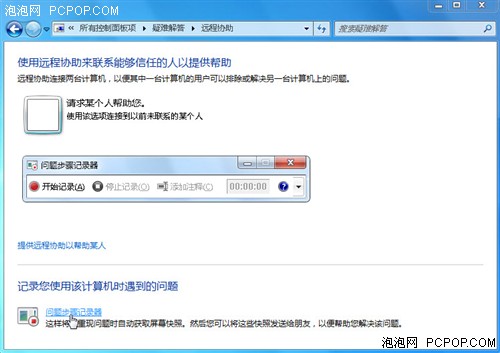
这时你什么都不用说,帮助你的电脑高手或专家看到视频后也许很快就明白问题的关键所在啦!遇见问题你可以随时在我们Windows 7频道发帖求助,我们将尽全力为你找到问题的答案,当然也不要忘记微软的在线技术支持中心,那里有许多专家和高手随时等着你呢!
评论 {{userinfo.comments}}
-
{{child.nickname}}
{{child.create_time}}{{child.content}}






{{question.question}}
提交
iPhone17系列大卖!中国市场销量超900万台
Meta被曝通过违规广告牟利百亿,平台治理遭质疑
昨夜今晨:荣耀计划明年推出机器人手机 京东埃安UT super价格公布
讯飞输入法15.0评测 “更懂你·更个性”定义AI输入法新未来
驱动号 更多













































